ÈTAT : ACTIF
VERSION COMPATIBLE : 4.2
Remarque : Cette intégration est disponible pour tous les pays (sans configuration fiscale nécessaire) si elle est uniquement utilisée pour effectuer des frais de chambre.
1. QU'EST-CE QUE CLOUDBEDS ? 2. COMMENT FONCTIONNE L'INTÉGRATION ENTRE CLOUDBEDS ET REVO ? 3. CONFIGURATION DANS REVO 4. COMMENT EFFECTUER UN DÉBIT DE CHAMBRE ? 5. COMMENT ANNULER UN DÉBIT DE CHAMBRE ? 6. BACK-OFFICE CLOUDBEDS 7. COMMENT DÉCONNECTER L'INTÉGRATION DANS LE BACK-OFFICE DE REVO XEF ? 8. COMMENT DÉCONNECTER L'INTÉGRATION DANS LE BACK-OFFICE DE CLOUDBEDS ?
1. QU’EST-CE QUE CLOUDBEDS ?
Cloudbeds est un PMS basé sur le cloud, conçu pour les hôtels indépendants et les chaînes hôtelières. Configurez votre établissement, définissez des contrats, attribuez des crédits, gérez les dépôts et commencez à contrôler toutes vos réservations.
Réduisez les coûts, automatisez les processus et augmentez vos réservations directes. Abonnez-vous pour en savoir plus sur ce logiciel de gestion hôtelière dans le cloud utilisé par les établissements les plus performants.
2. COMMENT FONCTIONNE L’INTÉGRATION ENTRE CLOUDBEDS ET REVO ?
Cette intégration vous permet d’utiliser Cloudbeds avec REVO. Gérez tout depuis un système multiplateforme dans le cloud.
L’intégration CLOUDBEDS <-> REVO permet de :
- Imputer des frais depuis REVO sur le compte du client (chambre ou lit).
- Traiter les remboursements depuis REVO vers le compte du client.
- Envoyer les informations fiscales ligne par ligne ou sur une ligne séparée.
3. CONFIGURATION DANS REVO
CONFIGURATION DE L’INTÉGRATION
1. Accédez au Back-office de Revo XEF.
2. Allez dans Intégrations / INTÉGRATIONS.
3. Cliquez sur + Nouveau, recherchez CloudBeds et sélectionnez + Ajouter.
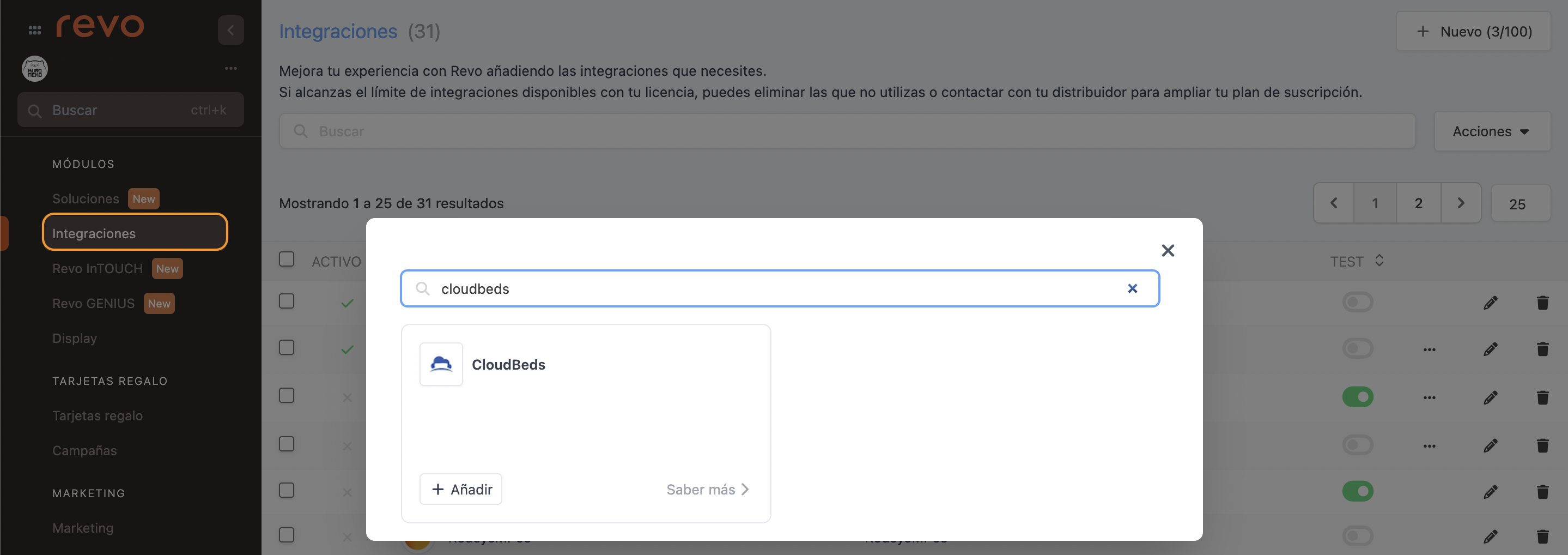
4. Renseignez les champs suivants :
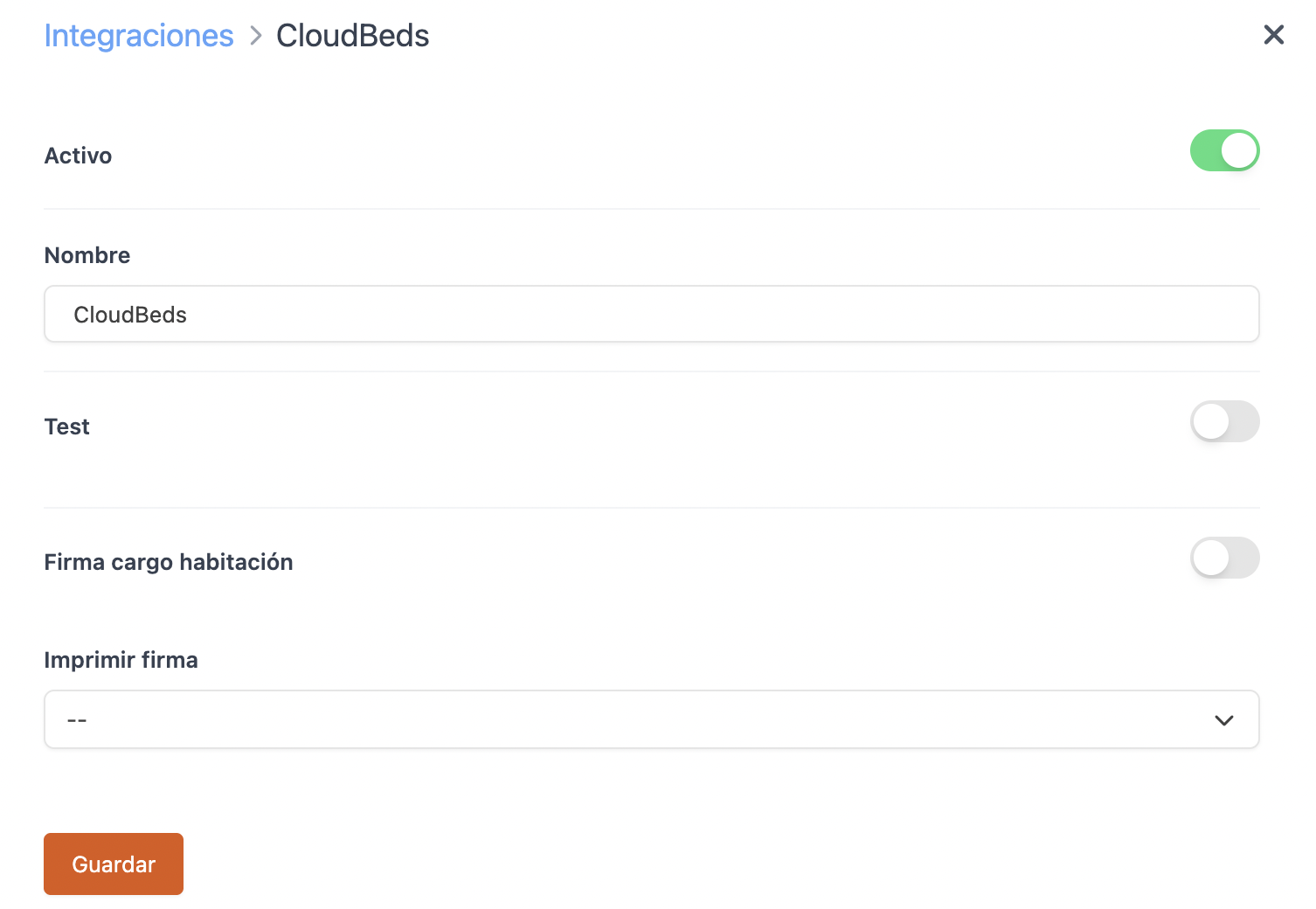
-
Actif :
-
Nom : donnez un nom à l’intégration.
-
Test : désactivé.
-
Signature pour les frais de chambre : activez pour demander la signature du client.
-
Imprimer la signature : choisissez si vous souhaitez l’imprimer.
5. Cliquez sur Enregistrer.
6. Dans un nouvel onglet, ouvrez le back-office de Cloudbeds : https://hotels.cloudbeds.com
7. Connectez-vous : saisissez votre email, mot de passe et cliquez sur Connexion.
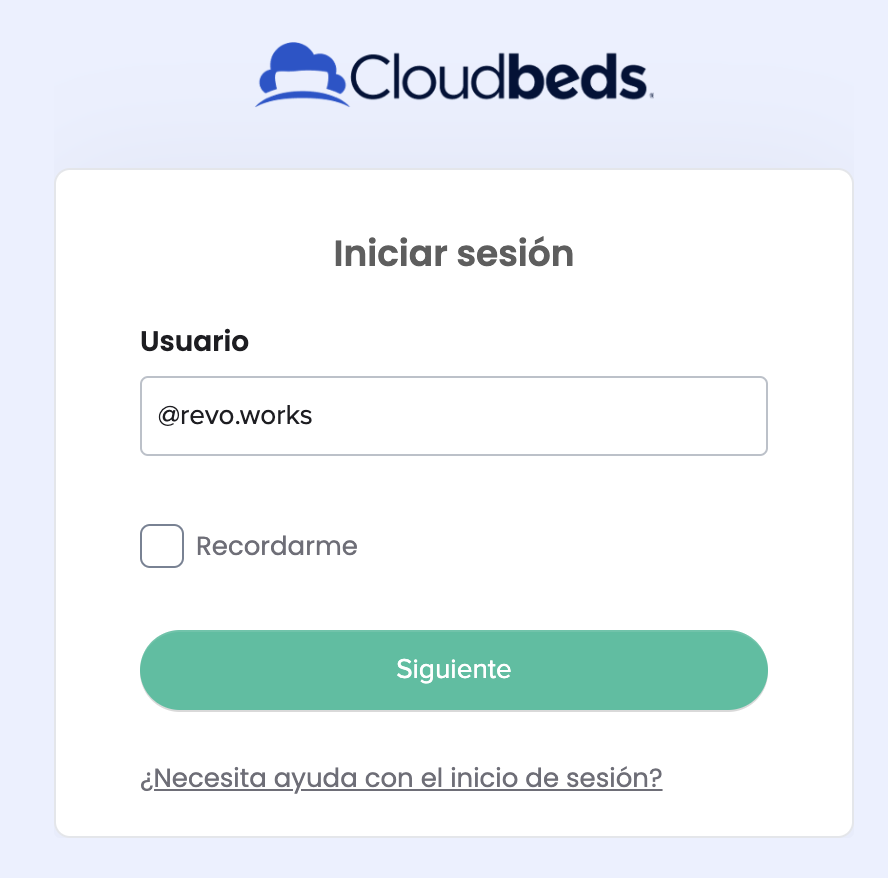
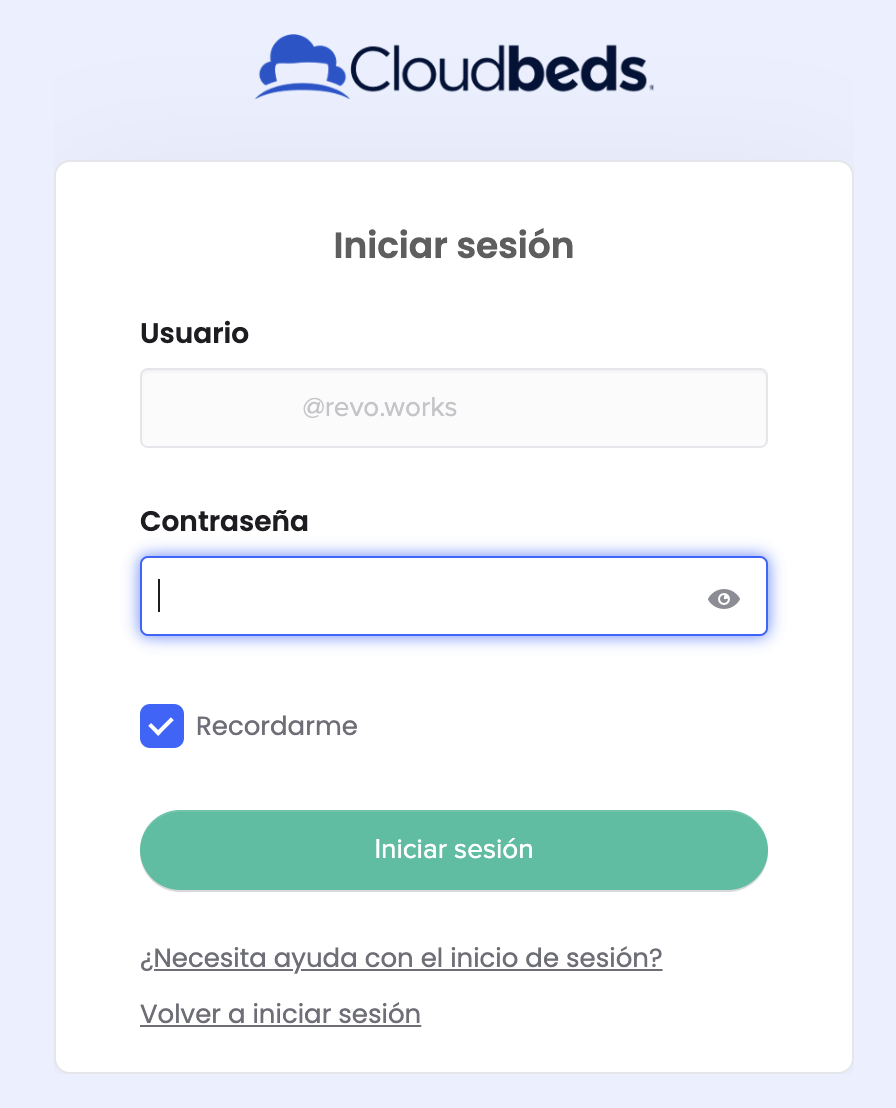
8. Si votre compte Cloudbeds a l’authentification en deux étapes activée : saisissez le code reçu par email ou SMS et cliquez sur Soumettre.
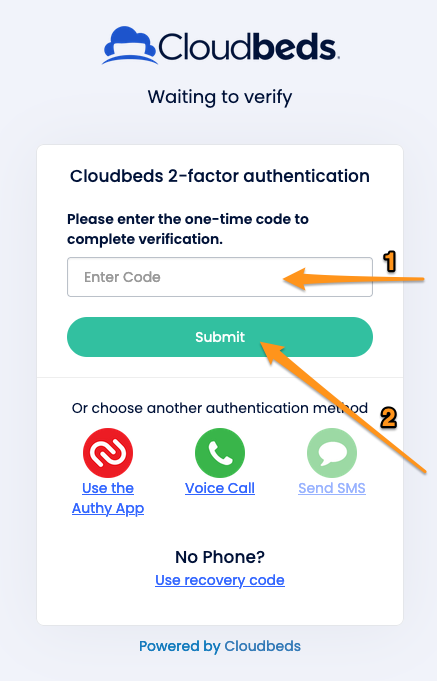
Connexion via Cloudbeds
1. Cliquez sur votre profil et sélectionnez Applications & Marketplace.
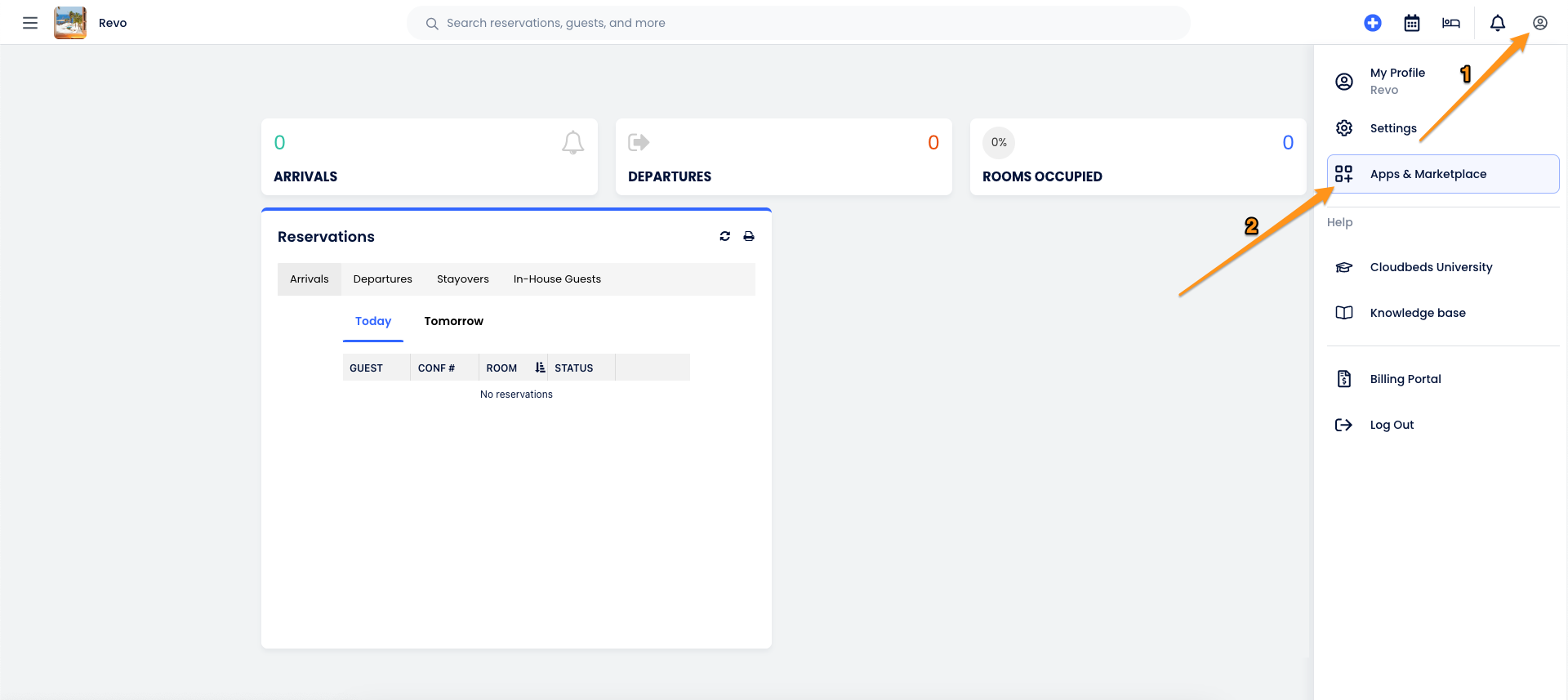
2. Dans Rechercher des applications, tapez REVO et cliquez sur EN SAVOIR PLUS sous l’application REVO.
3. Cliquez sur CONNECTER L’APPLICATION.
4. Dans la nouvelle fenêtre, saisissez votre identifiant et mot de passe Revo XEF, puis cliquez sur Connexion.
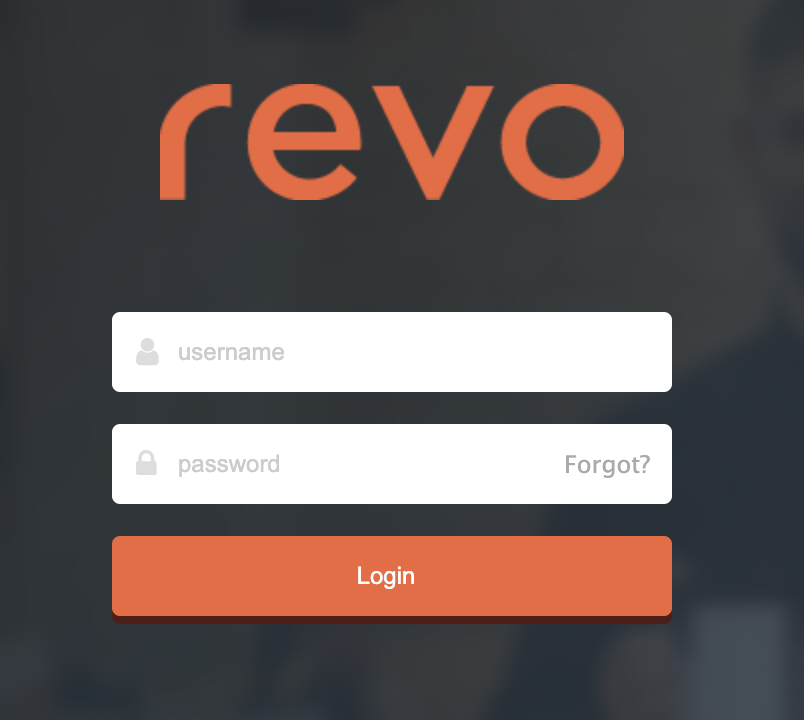
5. Cliquez sur Autoriser.
Une fois ces étapes terminées, passez directement à la configuration du mode de paiement.
Connexion via REVO
1. Retournez au Back-office de Revo XEF. Dans la section INTÉGRATIONS, connectez-vous : cliquez sur le bouton d’actions de l’intégration et choisissez Connexion.

2. Une page Cloudbeds s’ouvrira (avec votre session déjà active), cliquez sur Autoriser l’accès.
CONFIGURATION DU MODE DE PAIEMENT
1. Accédez à Configuration / MODES DE PAIEMENT.
2. Il sera créé automatiquement. Vous pouvez le modifier en cliquant sur .
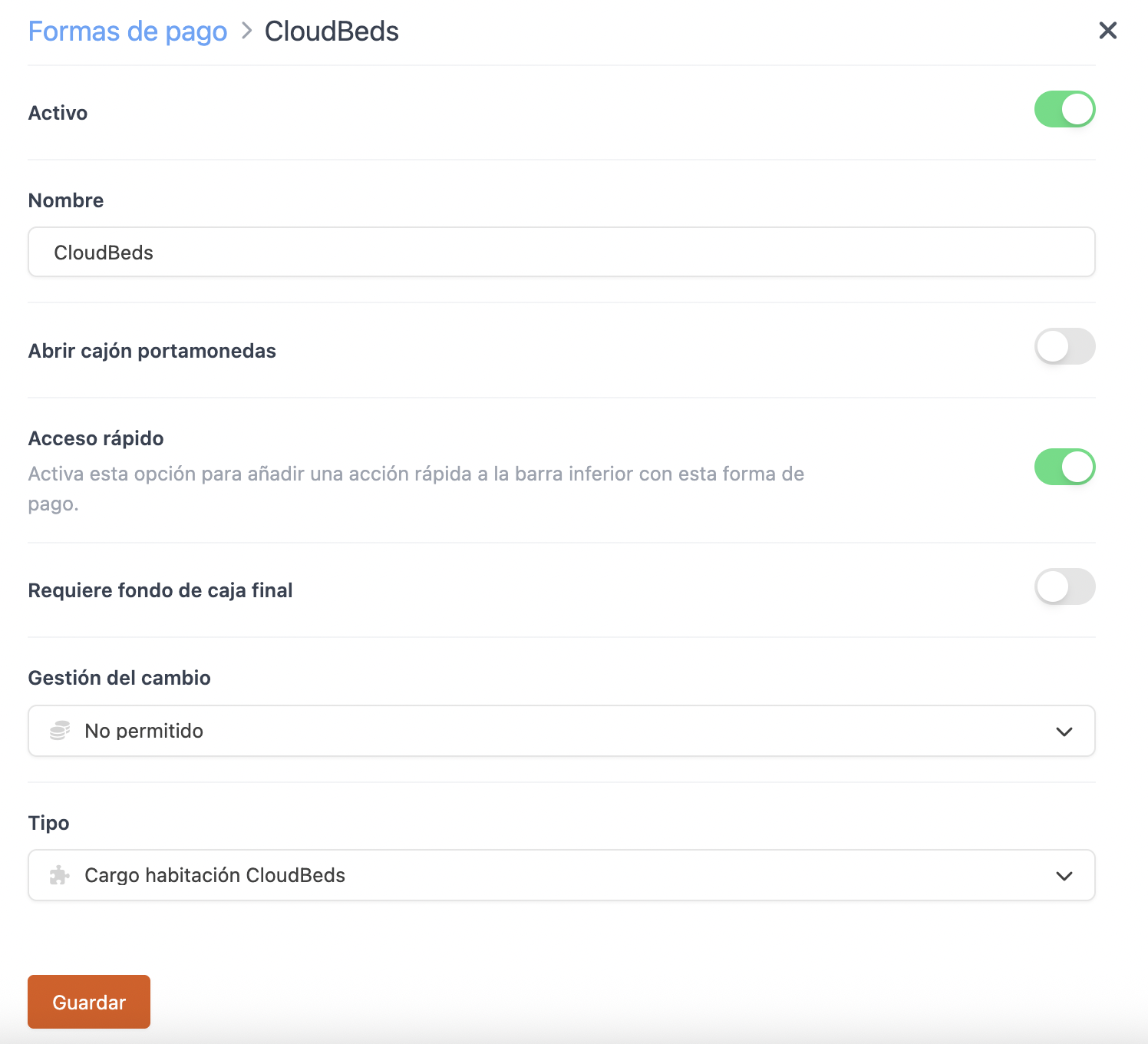
-
Actif :
-
Nom : CloudBeds.
-
Ouvrir le tiroir-caisse :
-
Accès rapide : activez pour l’accès rapide.
Nécessite Revo XEF Avancé.
-
Demande de clôture de caisse : activez si nécessaire.
-
Gestion de la monnaie : non autorisée.
-
Type : imputation chambre CloudBeds.
4. Cliquez sur Enregistrer.
Voilà ! L’intégration est maintenant configurée.
4. COMMENT IMPUTER UNE CHAMBRE
1. Ouvrez une commande, ajoutez les produits et procédez au paiement.
2. Si vous avez l’accès rapide, touchez . Sinon, sélectionnez d'autres moyens de paiement et choisissez CloudBeds.
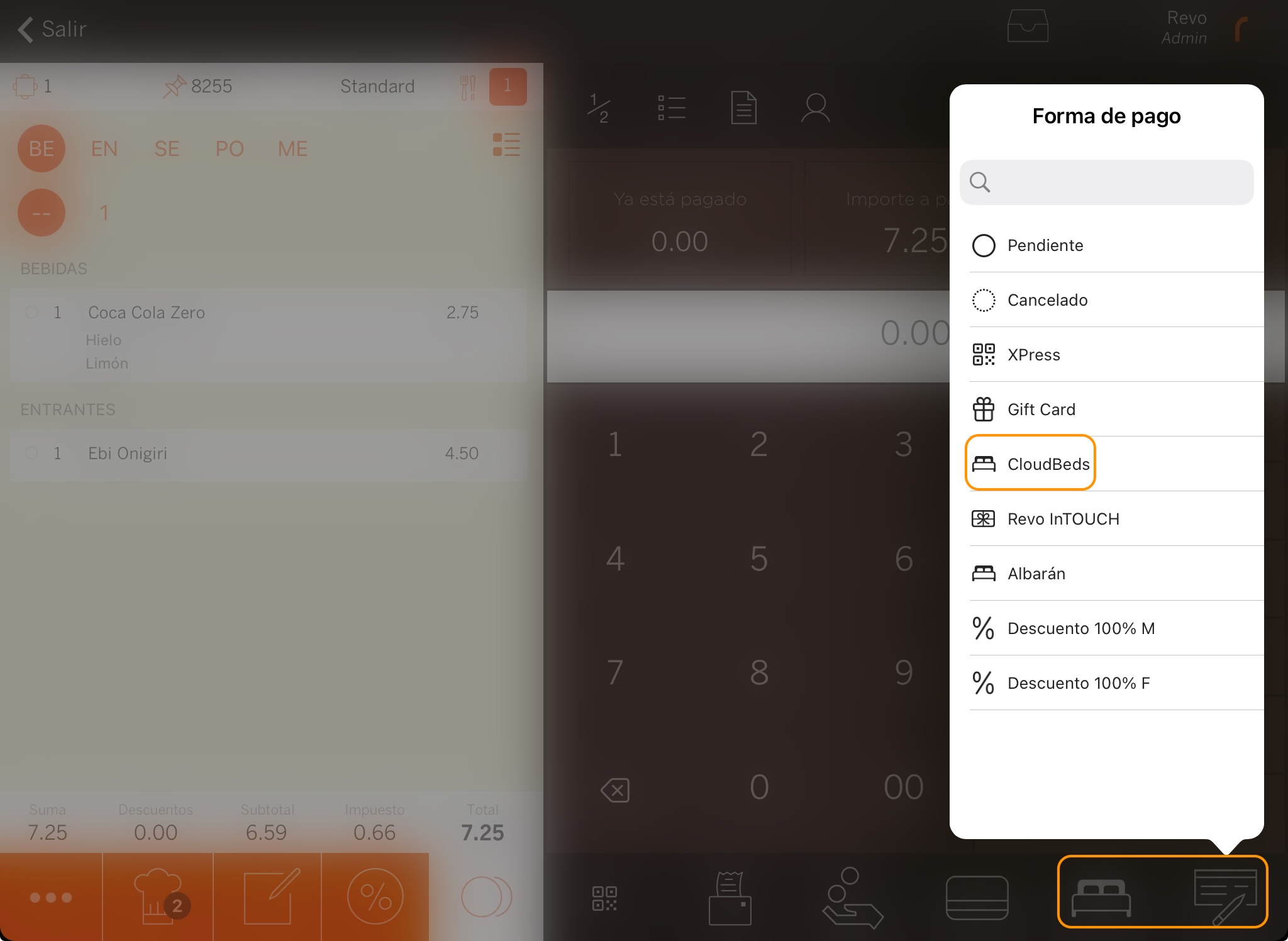
3. Saisissez le numéro de chambre. La recherche ne peut se faire que par chambre, pas par client.
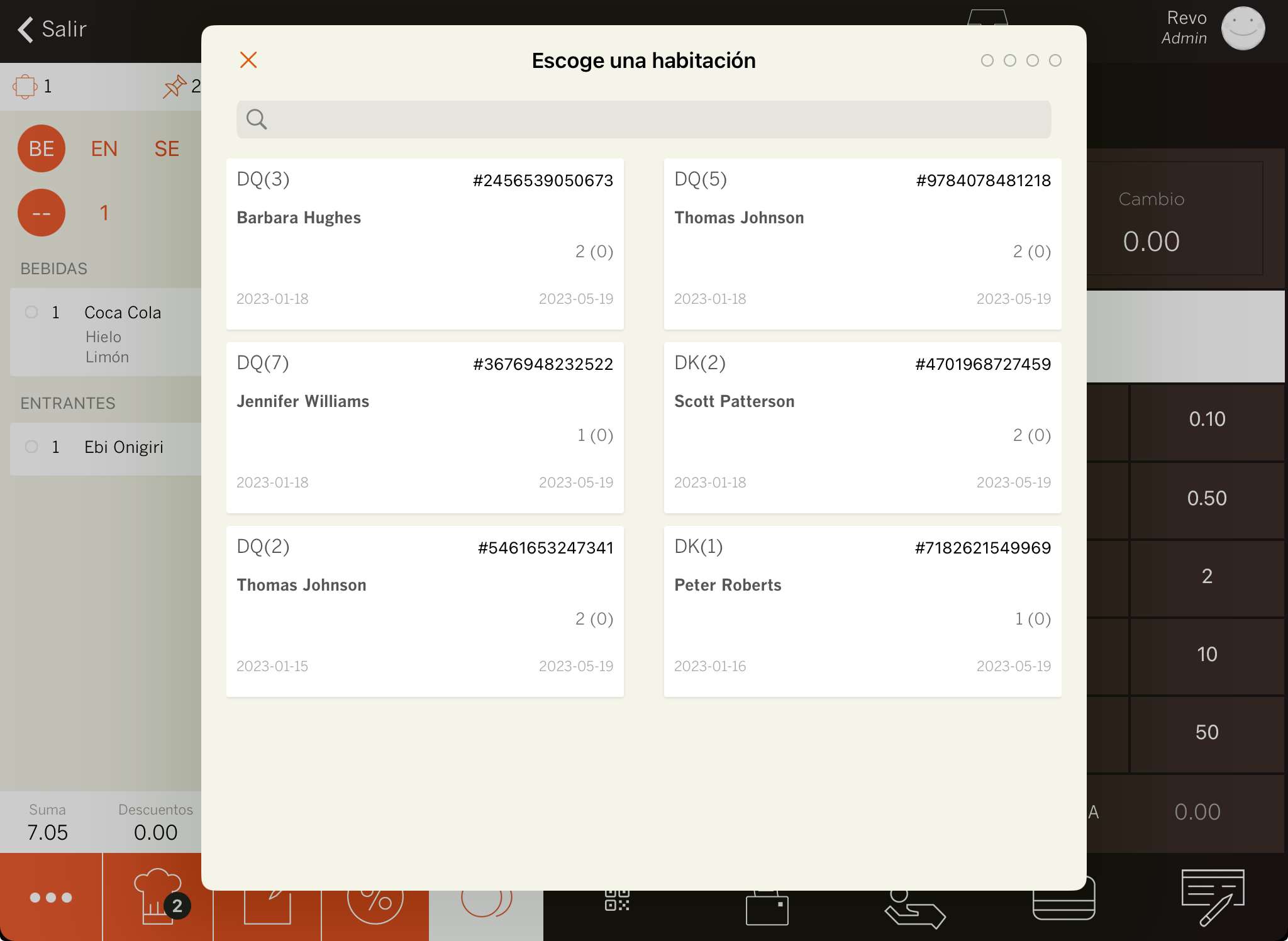
5. Si Signature pour les frais de chambre est activée : demandez au client de signer et appuyez sur .
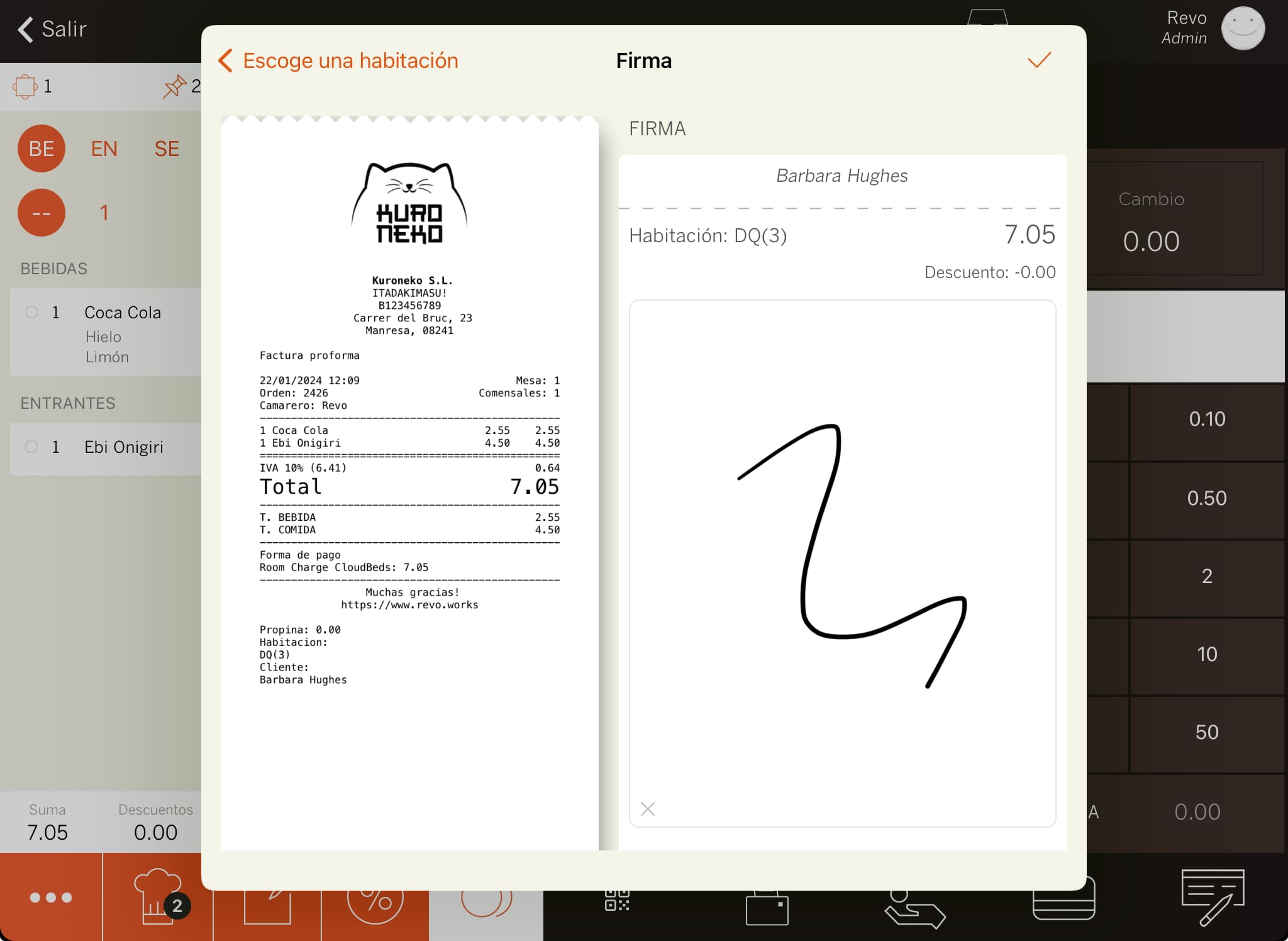
6. Le ticket s’imprimera automatiquement ou le système vous demandera si vous souhaitez l’imprimer.
5. COMMENT ANNULER UNE IMPUTATION
1. Depuis le menu REVO r, allez dans Historique.
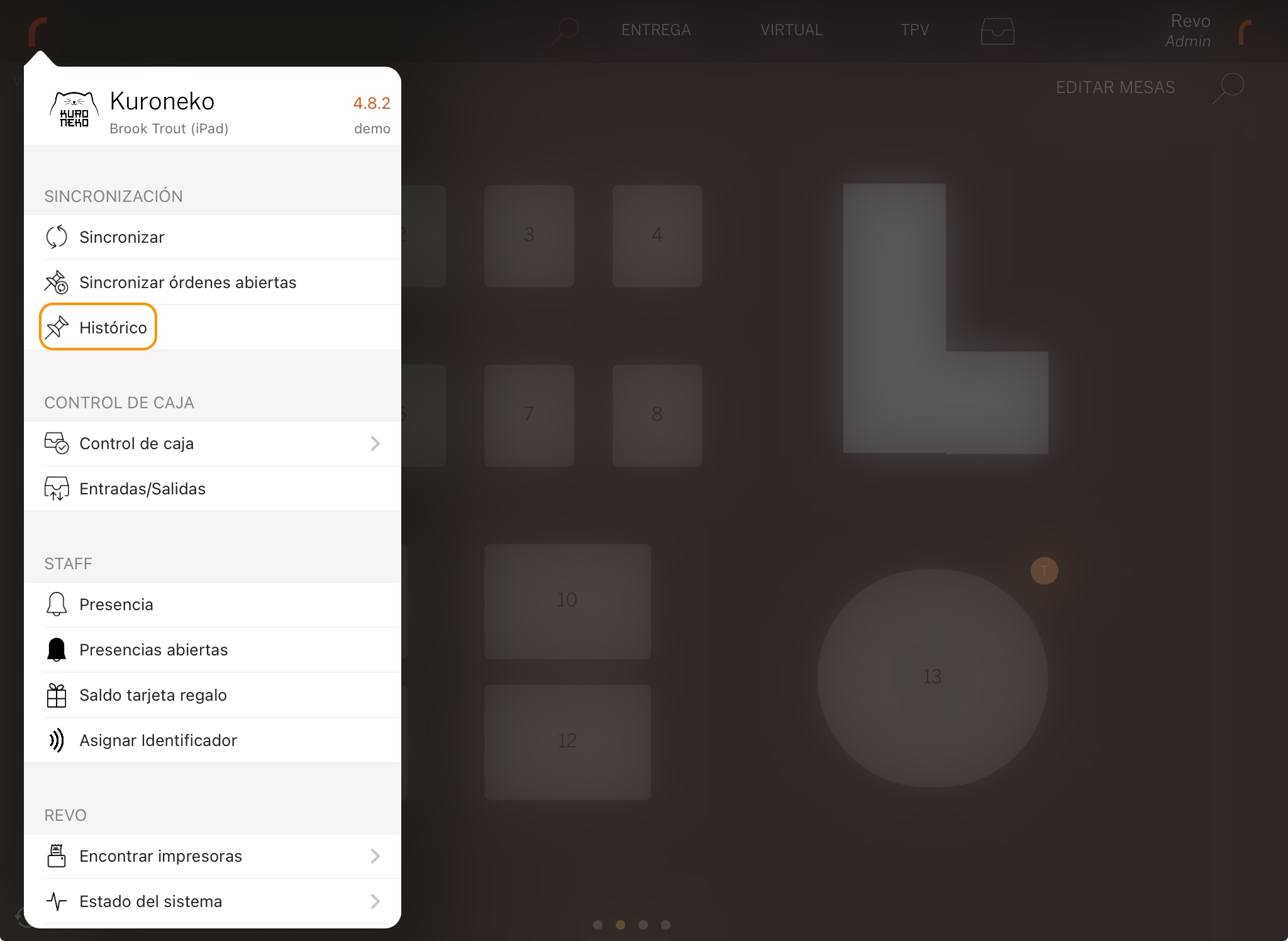
2. Recherchez la commande, cliquez sur pour accéder aux Actions rapides et sélectionnez Faire un remboursement.
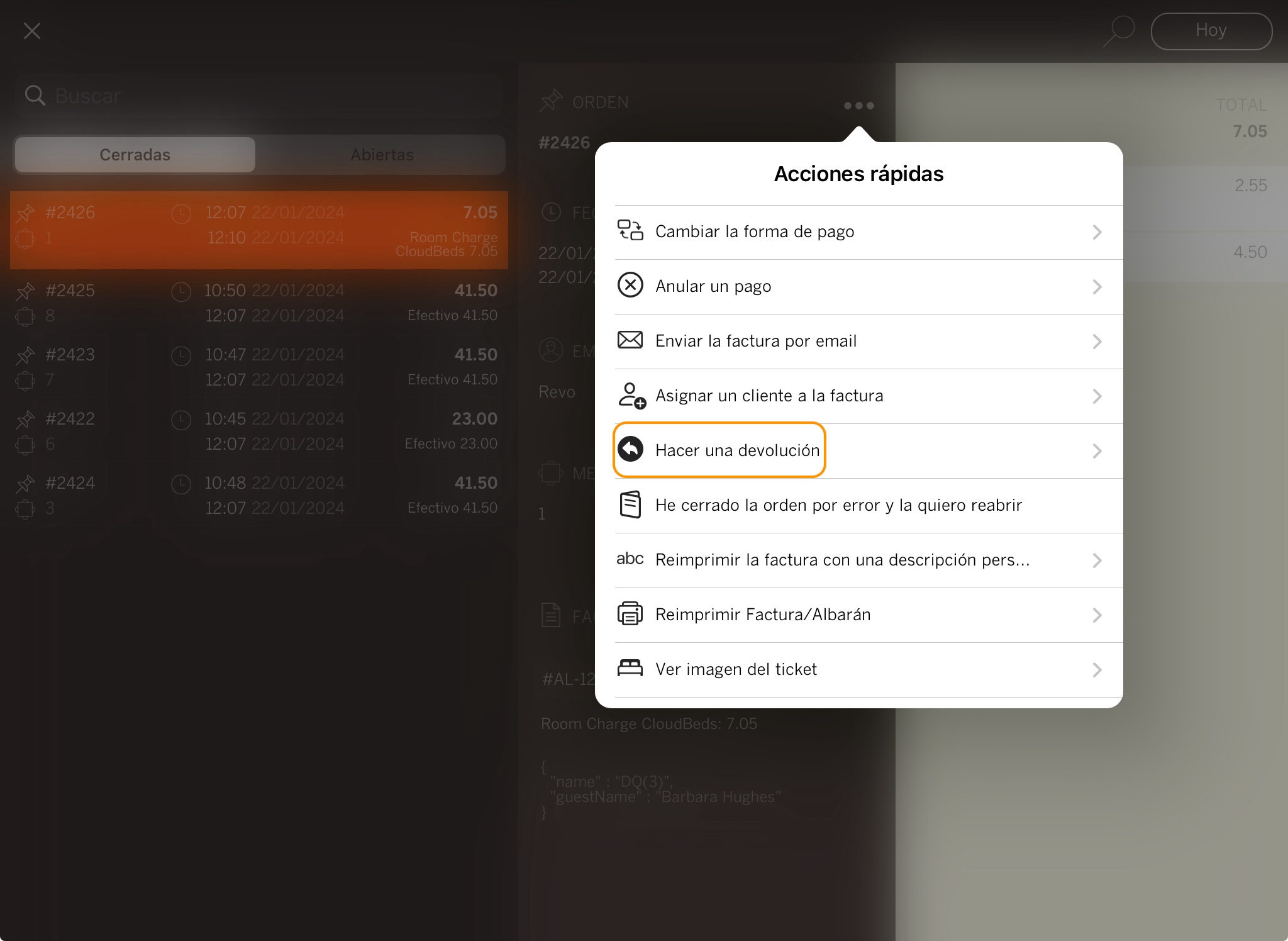
3. Confirmez en cliquant sur OK.
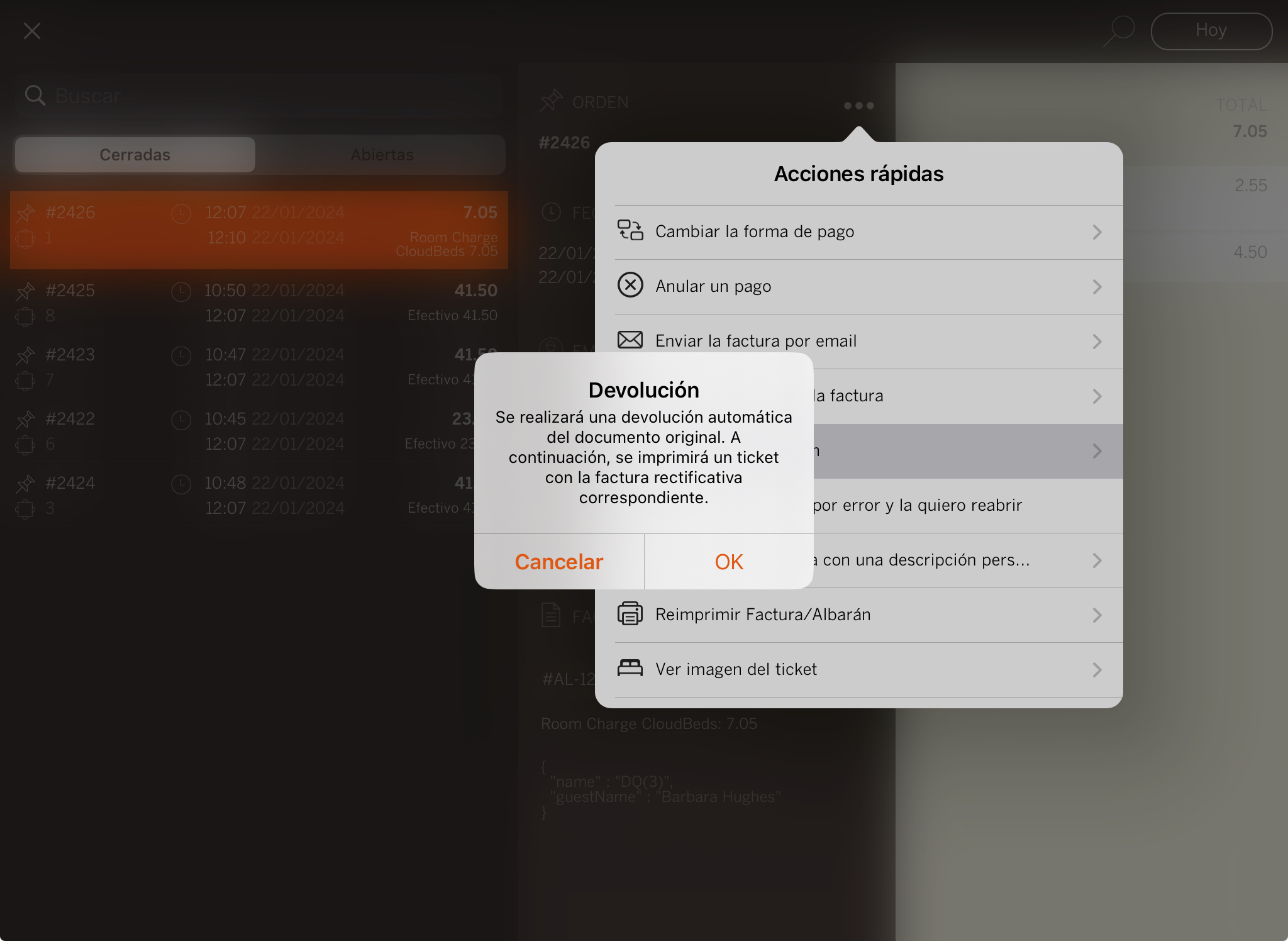
4. Saisissez le numéro de chambre. La recherche ne peut se faire que par chambre.
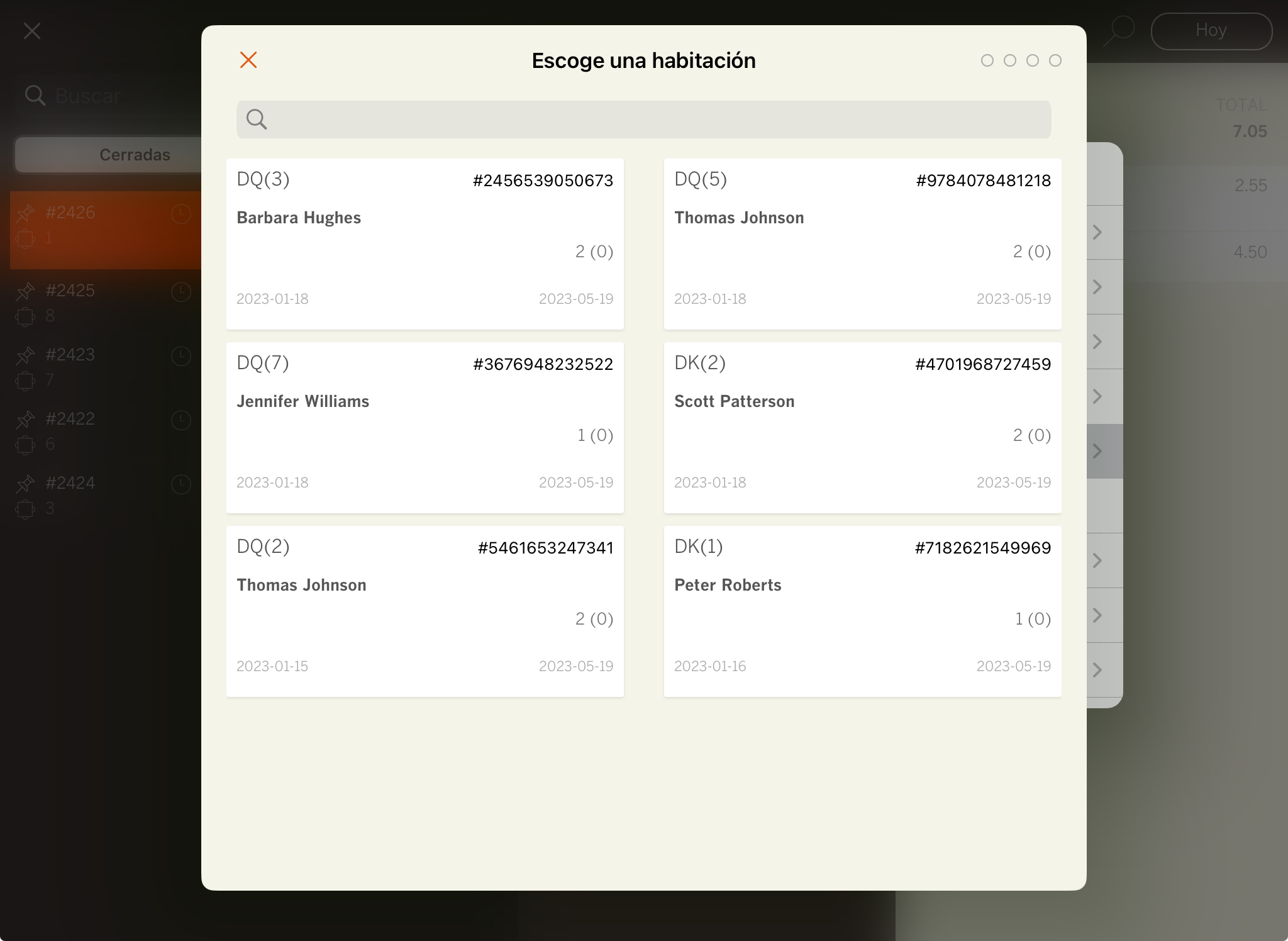
5. Si la signature est activée : demandez au client de signer et cliquez sur .
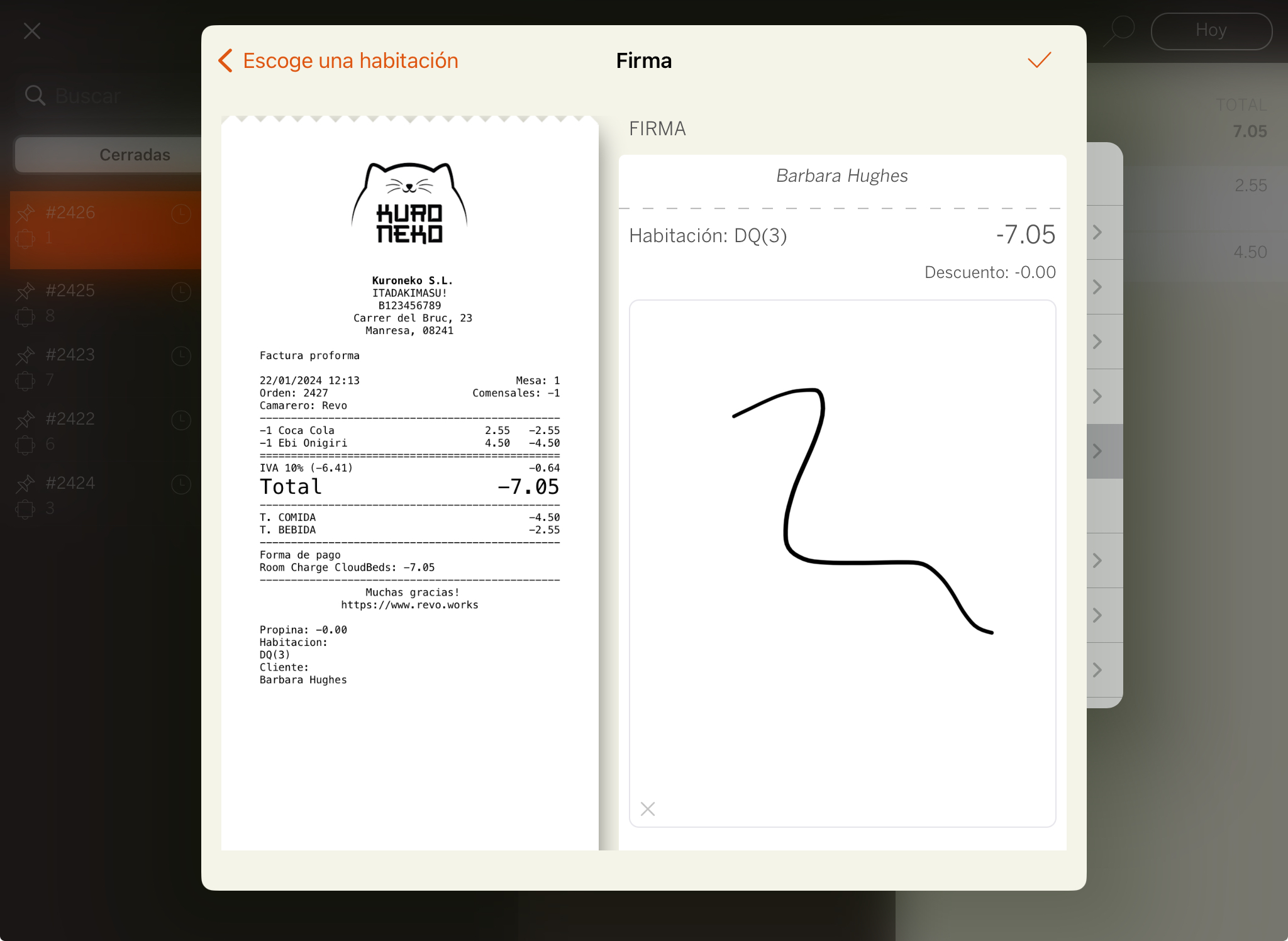
6. Le ticket s’imprimera automatiquement ou le système vous demandera si vous souhaitez l’imprimer.
6. BACK-OFFICE CLOUDBEDS
1. Rendez-vous sur le back-office CloudBeds : https://hotels.cloudbeds.com et connectez-vous.
2. Dans le menu , sélectionnez Réservations ou cliquez sur l’icône en haut à droite.
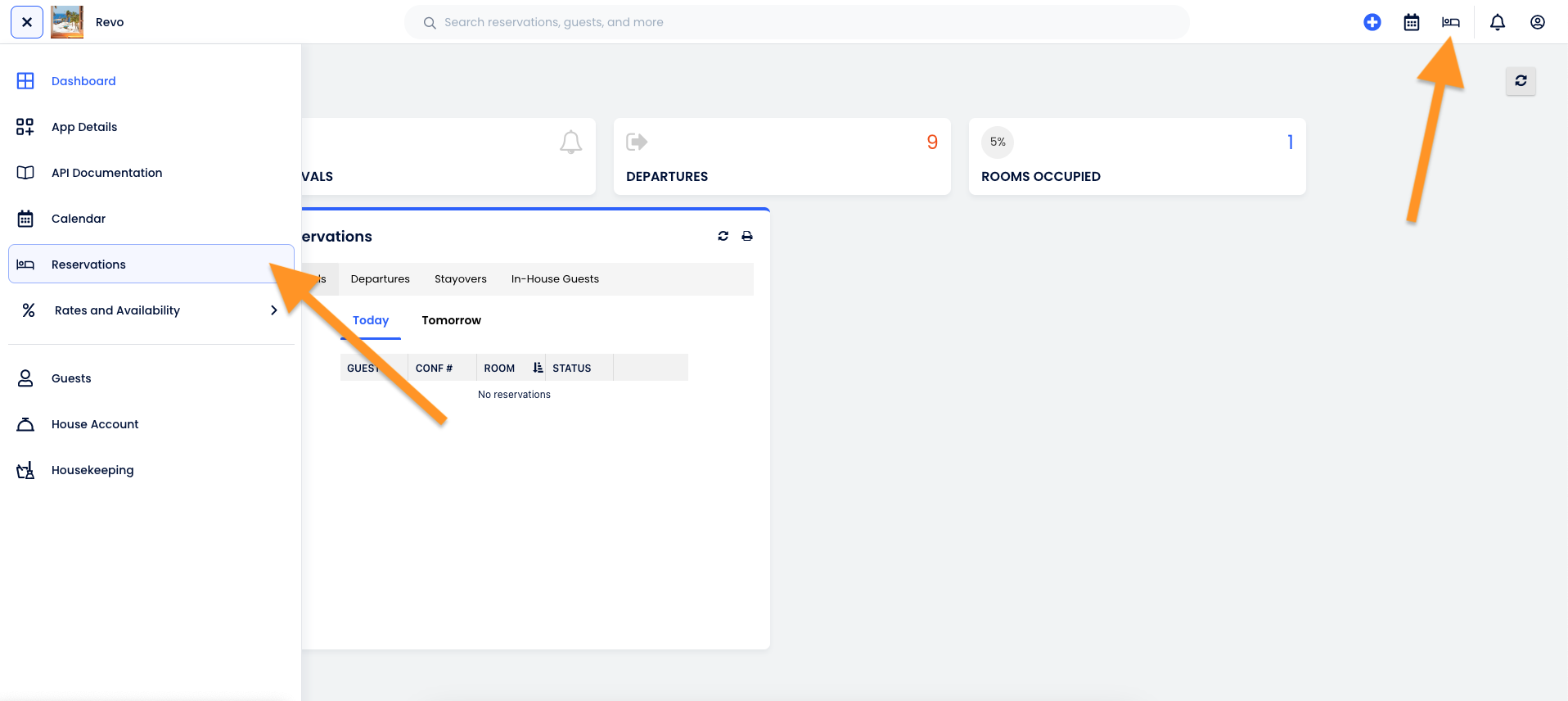
3. Sélectionnez le client dans la liste ou recherchez son nom ou le numéro de réservation.
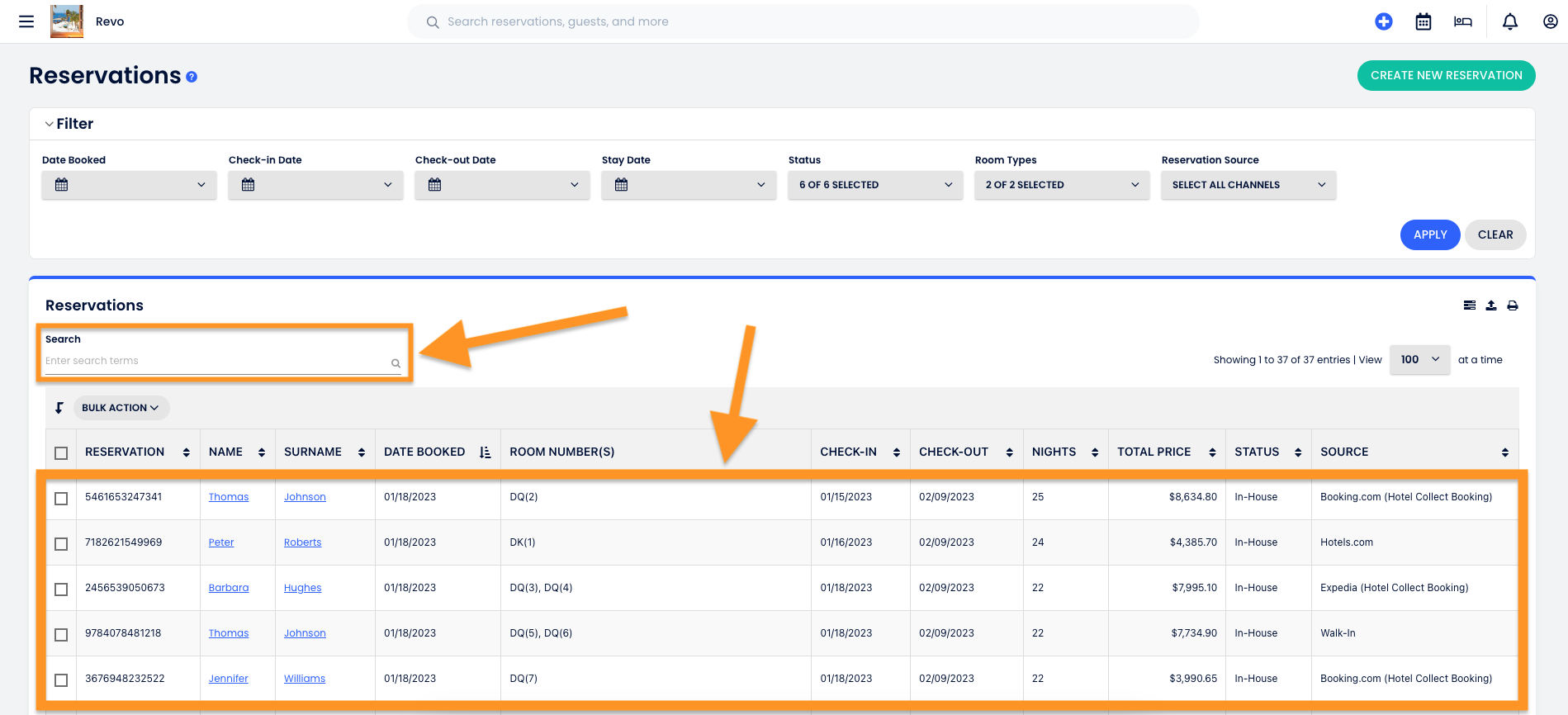
4. Pour voir les frais imputés à la chambre, allez dans l’onglet Folio.
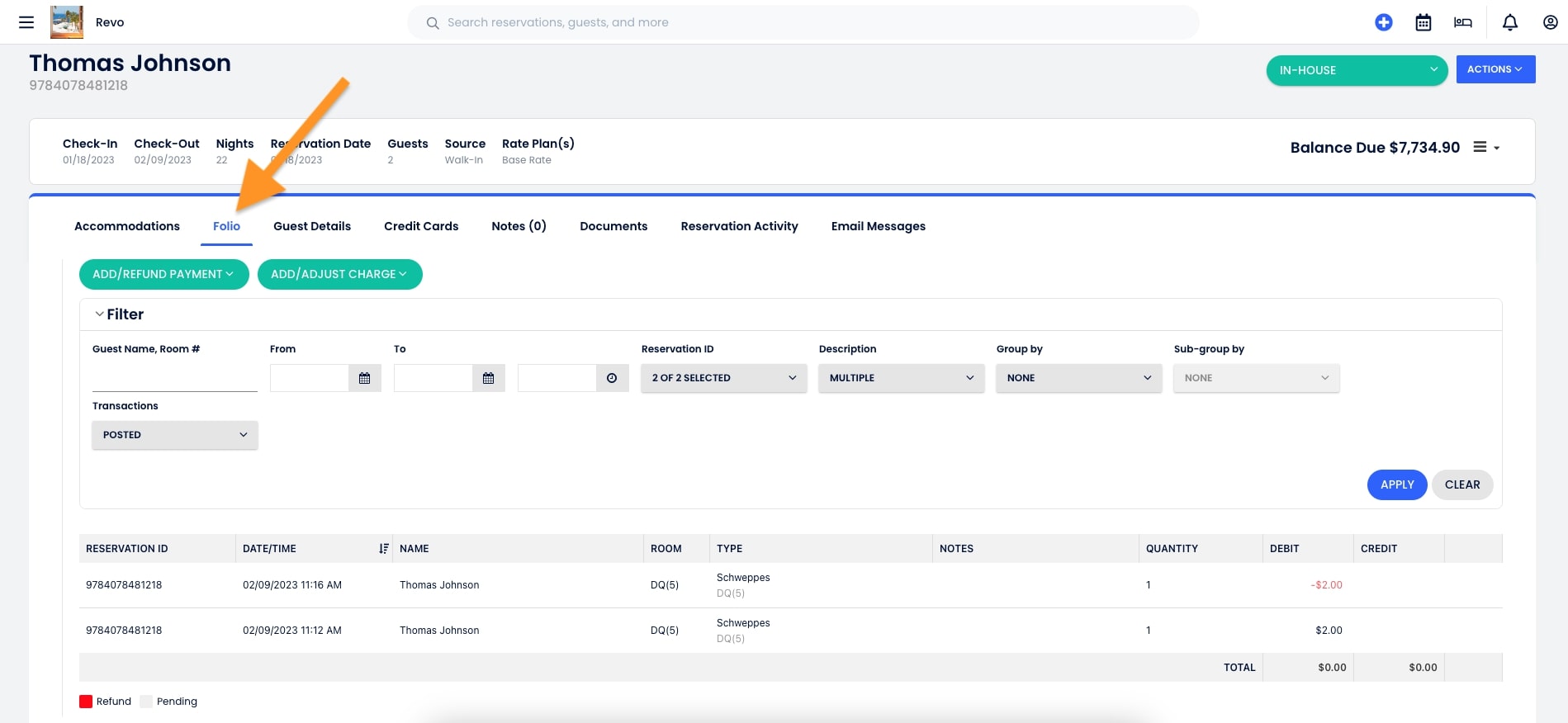
7. COMMENT DÉCONNECTER L’INTÉGRATION DEPUIS LE BACK-OFFICE REVO XEF ?
1. Accédez au Back-office de Revo XEF.
2. Allez dans Intégrations / INTÉGRATIONS.
3. Cliquez sur l’icône de l’intégration CloudBeds.
4. Confirmez en cliquant sur Oui, sinon cliquez sur Annuler.
8. COMMENT DÉCONNECTER L’INTÉGRATION DEPUIS LE BACK-OFFICE CLOUDBEDS ?
1. Connectez-vous au back-office CloudBeds.
2. Cliquez sur votre profil et choisissez Applications & Marketplace.
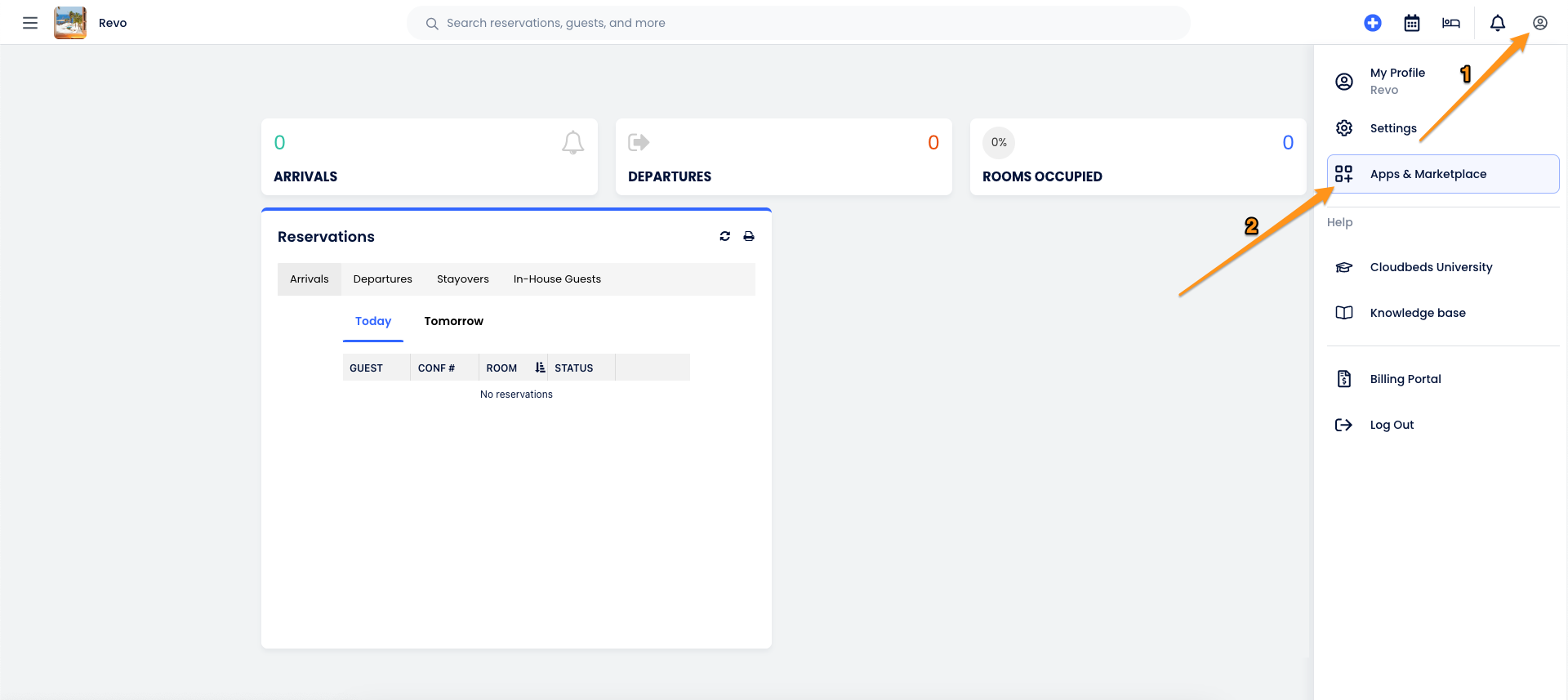
3. Dans le menu de gauche, sélectionnez Gérer les applications et cliquez sur Déconnecter en face de l’intégration souhaitée.
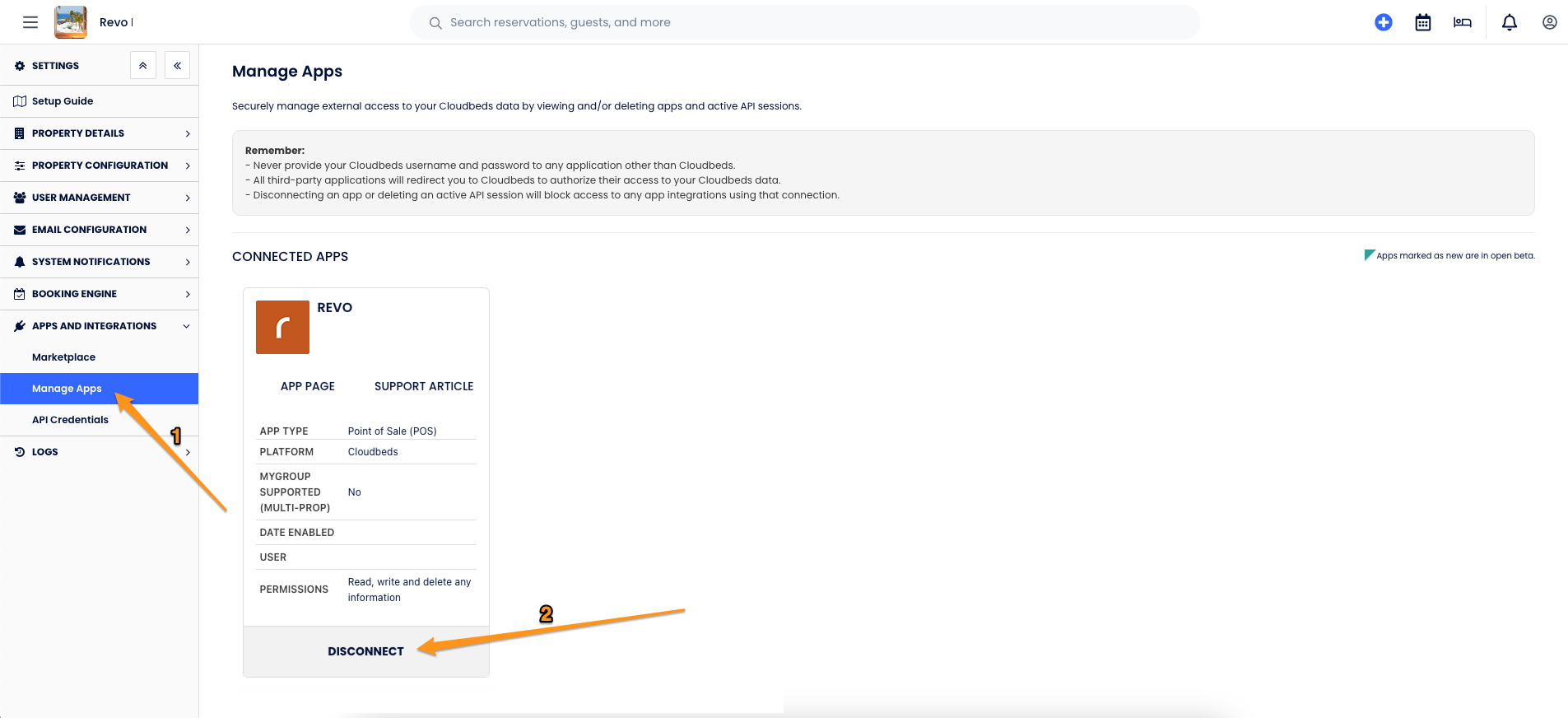
4. Confirmez en cliquant sur Oui, sinon cliquez sur Annuler.

